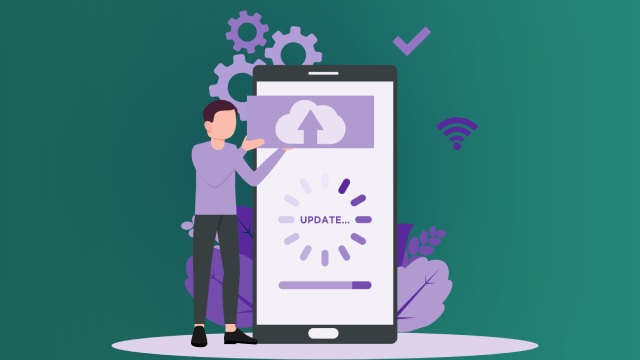كيفية حل مشكلة عدم تحديث الألعاب والتطبيقات على iOS؟
هذه مجموعة من الحلول التي قد يحل أحدها المشكلة:
1. تعطيل وضع البيانات المنخفضة
يأتي نظام iOS مع وضع البيانات المنخفضة لتقليل استخدام بيانات الهاتف المحمول والعمليات في الخلفية وإيقاف التحديثات التلقائية مؤقتاً. إذا قمت بتمكين وضع البيانات المنخفضة على الآيفون الخاص بك، فيمكن أن يتداخل مع عملية تحديث التطبيقات. وإليك كيفية إيقافه:
- اذهب إلى الإعدادات.
- اذهب إلى بيانات الجوال/البيانات الخلوية.
- حدد بطاقة SIM الأساسية.
- انقر فوق تعطيل وضع البيانات المنخفضة.
2. تعطيل وضع الطاقة المنخفضة
يقلل وضع الطاقة المنخفضة على هواتف الآيفون مؤقتاً من النشاط في الخلفية مثل التنزيلات ومزامنة البريد حتى تتمكن من شحن هاتفك بالكامل. لذا يجب تجنب تحديث التطبيقات عند تمكين وضع الطاقة المنخفضة على هواتف الآيفون. ولتعطيله، اتبع هذه الخطوات:
- افتح الإعدادات وانتقل إلى قائمة البطارية.
- قم بتعطيل وضع الطاقة المنخفضة وحاول تحديث التطبيقات مرة أخرى.
3. تحقق من وجود ذاكرة كافية
قد لا يتوفر هاتفك على مساحة تخزين كافية لتحديث التطبيقات، وبإمكانك التحقّق من المساحة الخالية عبر اتّباع الخطوات أدناه:
- اذهب إلى الإعدادات.
- اذهب إلى القائمة العامة.
- حدد التخزين والقِ نظرة على مساحة التخزين المتبقية.
إذا كان لديك مساحة تخزين فارغة قليلة، فيمكنك تمكين خيار Optimize Photos لحذف ملفات الوسائط التي تم نسخها احتياطياً على iCloud. يمكنك أيضاً إلغاء تثبيت التطبيقات والألعاب التي لا تستخدمها. بمجرد أن يتوفر لديك ما يقرب من 5 جيجابايت - 6 جيجابايت من مساحة التخزين المتاحة للاستخدام، فيمكنك بسهولة تحديث التطبيقات.
4. قم بتسجيل الخروج وتسجيل الدخول مرة أخرى لحسابك
ربما يواجه حساب آبل الخاص بك خللاً مؤقتاً، وقد يواجه متجر App Store مشكلة في مصادقة حسابك. يمكنك تسجيل الخروج من الحساب وإعادة تسجيل الدخول لحل هذه المشكلة، اتّبع هذه الخطوات:
- اذهب إلى قائمة إعدادات آبل.
- اذهب إلى قائمة ملفك الشخصي وقم بتسجيل الخروج من الخيار السفلي.
بمجرد تسجيل الخروج بنجاح من حساب آبل، يمكنك تسجيل الدخول باستخدام نفس بيانات الحساب. بعدها قُم بتشغيل متجر App Store وحاول تحديث التطبيقات مرة أخرى.
- اقرأ أيضاً: حل مشكلة المكالمات العشوائية في هواتف الآيفون